- 在 drupal 9 中创建子主题 (1)
- 在 drupal 9 中创建子主题 - 无论代码示例
- drupal 8 获取主题路径 (1)
- drupal 9 主题路径 - Html 代码示例
- drupal 8 获取主题路径 - 无论代码示例
- drupal 8 更改主题默认值 (1)
- drupal 8 更改主题默认值 - 任何代码示例
- drupal 8 表单元素主题建议 (1)
- 主题 (1)
- drupal 8 表单元素主题建议 - 任何代码示例
- Drupal-设置税(1)
- Drupal-设置税
- Python| Kivy 中的布局(多个布局)中的布局(1)
- Python| Kivy 中的布局(多个布局)中的布局
- 自定义主题的形状,样式和布局(1)
- 自定义主题的形状,样式和布局
- Drupal-安装(1)
- Drupal-安装
- HTML 布局布局技术
- HTML 布局布局技术(1)
- drupal - TypeScript (1)
- (无主题) - Javascript (1)
- HTML布局(1)
- HTML布局
- HTML |布局
- HTML |布局(1)
- HTML-布局(1)
- HTML-布局
- HTML |布局
📅 最后修改于: 2020-10-25 10:09:18 🧑 作者: Mango
在本章中,让我们研究主题和布局。 Drupal将在安装过程中将Bartik主题安装为默认主题。您可以从Drupal官方网站选择付费或免费主题。通常,布局是文本和图形的排列。最好选择一个主题,同时要记住要在网站上使用哪些不同的布局。
步骤1-转到Drupal官方站点,然后单击“入门” 。
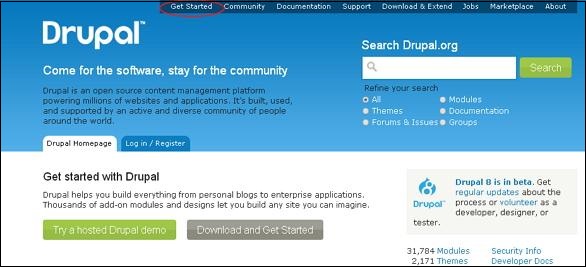
步骤2-单击所有主题,如以下屏幕所示。
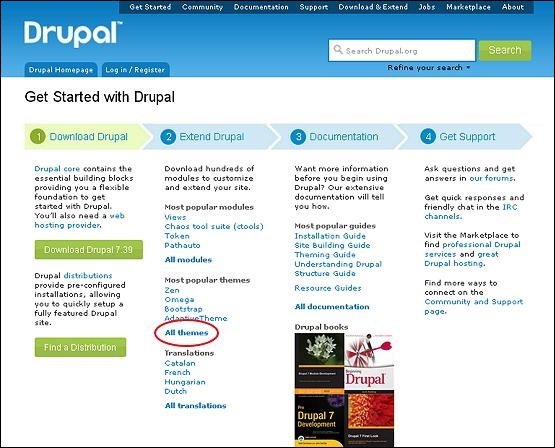
步骤3-您将获得主题列表。选择您选择的主题(让我们选择“自适应主题”,因为它包含“布局和常规设置” ,这将在本章的后面介绍),然后单击“版本” ,如下屏幕所示。
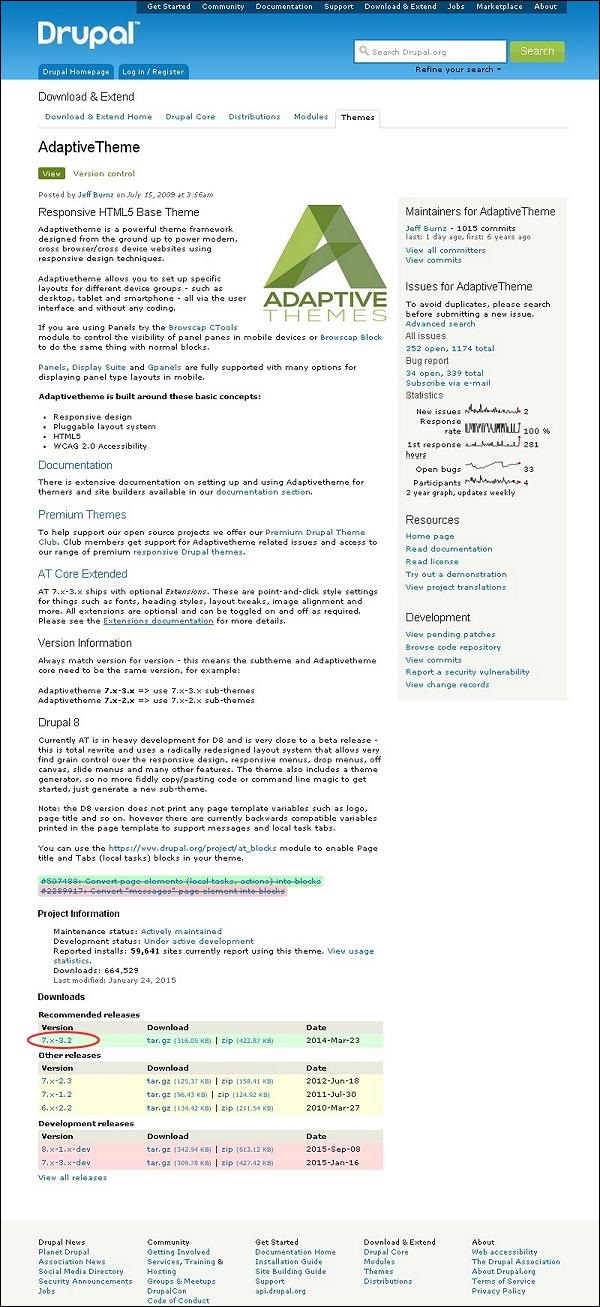
步骤4-接下来,右键单击下载文件,然后复制链接地址,如下屏幕所示。
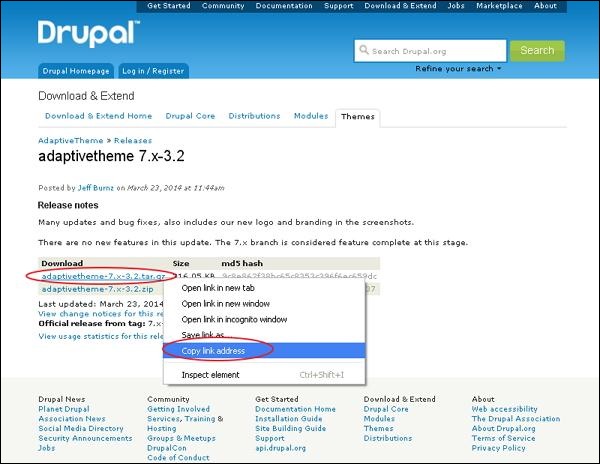
步骤5-您也可以通过单击存档文件直接下载主题,该模块将在本地计算机上下载,如下屏幕所示。
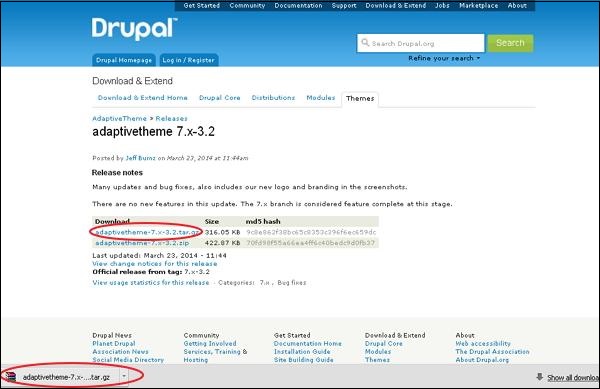
步骤6-转到外观,然后单击安装新主题,如以下屏幕所示。

步骤7-您可以粘贴在步骤(4)中复制的链接地址,然后单击安装按钮,如下屏幕所示。
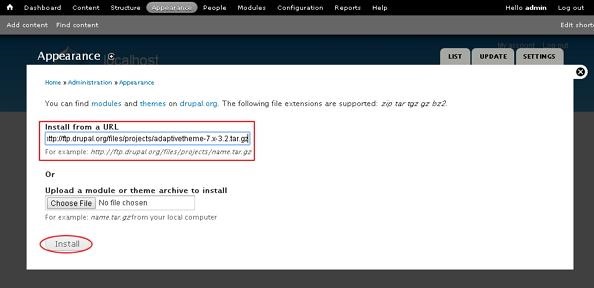
步骤8-如果已下载主题存档,然后单击安装,您也可以上载主题存档,而不是复制链接地址,如以下屏幕所示。
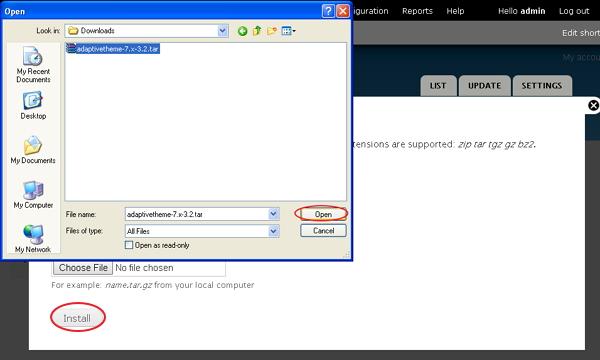
步骤9-出现以下屏幕,等待安装完成。
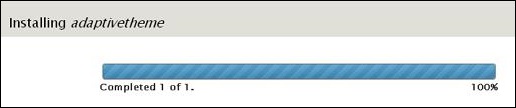
步骤10-接下来,单击启用新添加的主题,如下屏幕所示。
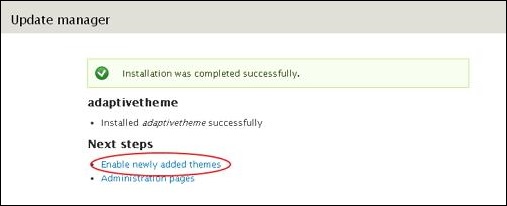
步骤11-默认情况下,主题是禁用的。要启用它们,请单击“启用”并设置默认值,如以下屏幕所示。
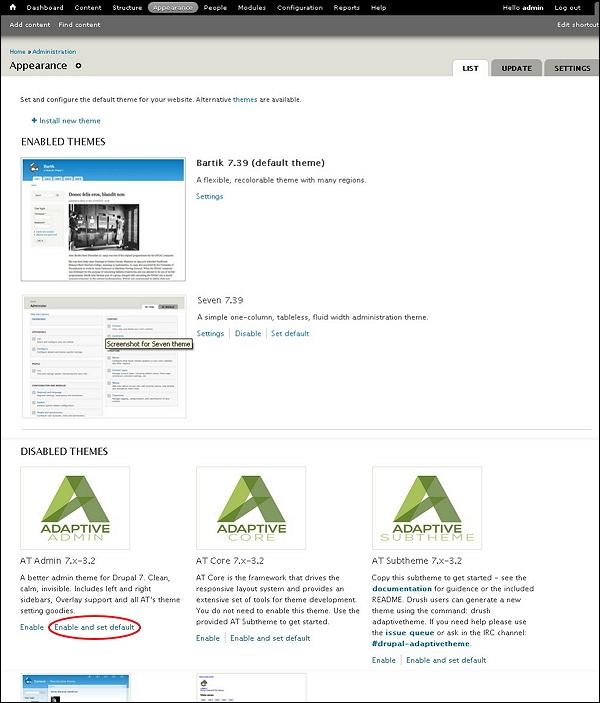
步骤12-单击“设置” ,如下屏幕所示,以设置网站的外观。
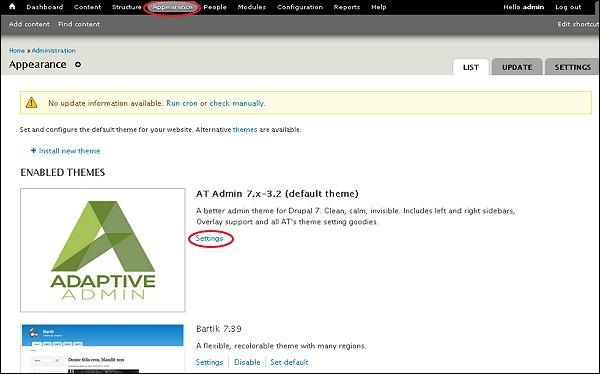
步骤13-布局和常规设置选项在屏幕上弹出,此自适应主题包括标准布局,平板电脑布局,Smalltouch布局和面板和面板。这些选项控制已使用的当前AT Admin主题的显示设置。当您的站点显示主题时,将使用这些设置。现在,让我们一一讨论这些布局。
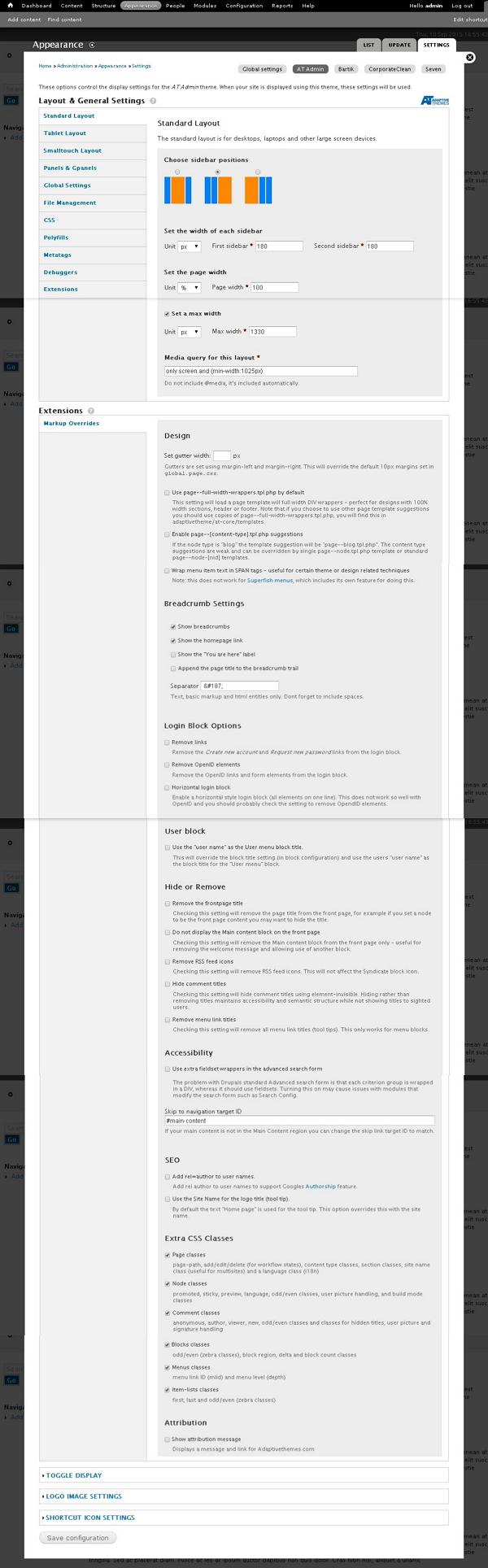
步骤14-在标准布局中,您可以选择台式机,笔记本电脑和其他大屏幕设备的布局。
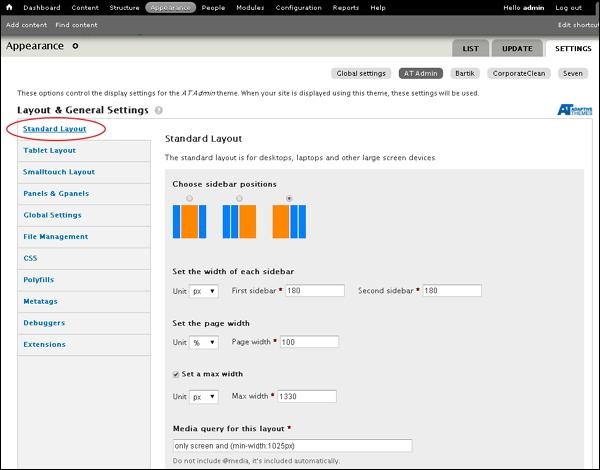
-
选择侧边栏位置-您可以通过单击单选按钮来选择侧边栏位置。
-
设置每个侧边栏的宽度-您可以设置第一侧边栏和第二侧边栏的宽度,单位为%或px或em。
-
设置页面宽度-您可以设置页面宽度。
-
设置最大宽度-您可以选中或取消选中以设置最大宽度。
-
此布局的媒体查询-媒体查询为不同的媒体设备定义了不同的样式规则,默认情况下,此布局为1025px 。
步骤15-接下来,单击平板电脑布局,如以下屏幕所示。平板电脑设备将具有横向和纵向两个方向。您可以为每个方向配置不同的布局。
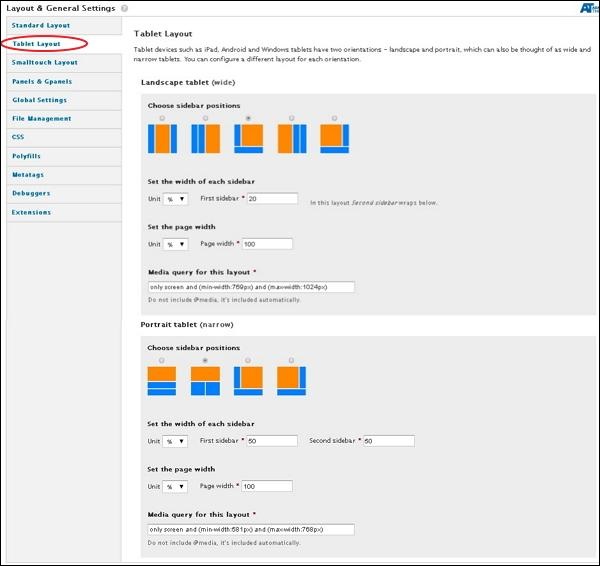
在横向平板电脑和纵向平板电脑下,您可以选择侧边栏位置,每个侧边栏的宽度和页面宽度。横向平板电脑的媒体查询将为最小宽度:769px和最大宽度:1024px。对于Portrait平板电脑,最小宽度为581px,最大宽度为768px
步骤16-现在,单击Smalltouch Layout ,如以下屏幕所示。 Smalltouch布局还将具有横向和纵向两个方向。您可以为每个方向配置不同的布局。
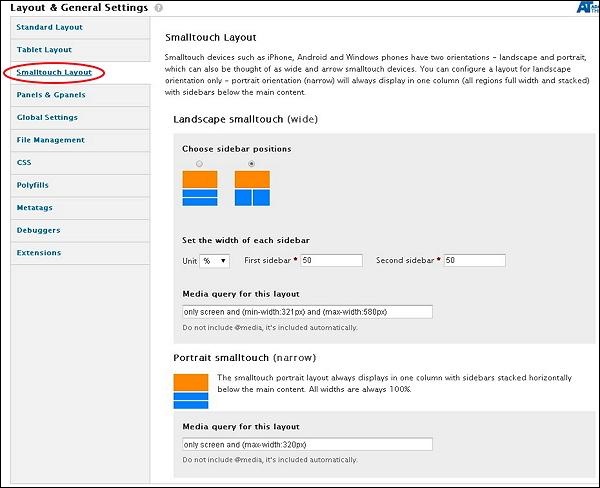
在Landscape Smalltouch中,您可以选择侧边栏位置并设置宽度。纵向Smalltouch始终显示在一列中,并且侧边栏水平堆叠在主要内容下方。对于媒体资源查询, Landscape Smalltouch的最小宽度为321px和max-width:580px, Portrait纵向的媒体查询的最大宽度为320px。
步骤17-接下来,单击Panels&Gpanels ,如以下屏幕所示。自适应主题支持自适应面板和Gpanel布局。要使用此功能,可以使用“面板”模块,“显示套件” (带有“面板”)或“自适应主题”本机Gpanels布局。
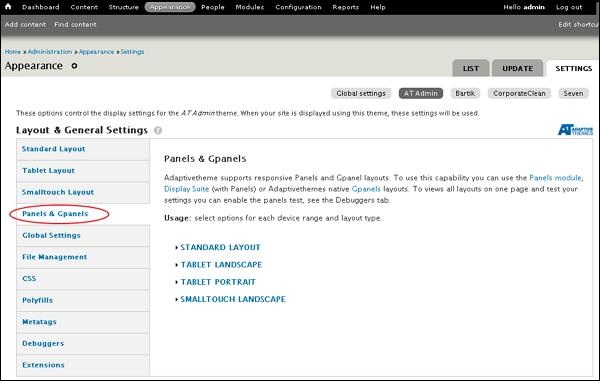
您可以为每个设备范围选择选项并布局其类型。让我们一一看。
-
在“标准布局”下,您可以选择在以标准布局查看网站时要使用的布局。通过单击“两个”,“三个”,“四个”,“五个”,“六个”或“插入” ,您可以选择列的排列,如下屏幕所示。
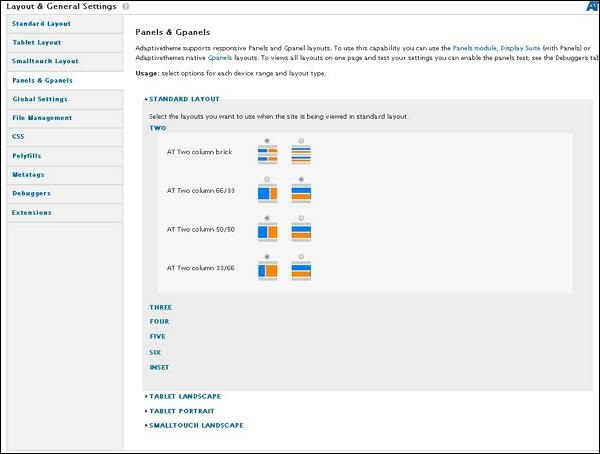
-
对TABLET LANDSCAPE,TABLET PORTRAIT和SMALLTOUCH LANDSCAPE布局执行相同的步骤。
步骤18-完成所有配置后,单击“保存配置” ,如下屏幕所示。
